怎么一次性批量提取Word文档中的大量图片
翻译:简体中文,更新于:2024-05-24 15:27
概要:Word是日常工作和学习过程中经常会使用到的一款办公软件,我们在编辑Word文档时,经常会在文档中插入一些图片,使文档内容更加丰富,美观。譬如,我们在编写一份关于软件操作说明的文档时,可以在文档中插入操作示意图,让用户更加直观的了解软件的功能和使用方法。但是,当我们需要将这些图片导出来保存,或者是分享给他人时,可能就会遇到一些困难。如果Word文档中图片不多,手动另存就可以了,但是如果文档中图片数量过多,或者是有很多个Word文档中的图片都需要进行保存时,手动另存就非常繁琐。今天就教大家一个非常简单的办法。只需要简单几步,且不用打开Word文档,就可以一次性批量提取Word文档中的大量图片。
使用场景
Word文档中包含大量的图片,需要批量导出保存;或者是有很多的Word文档,需要批量导出其中的大量图片
效果预览
处理前:
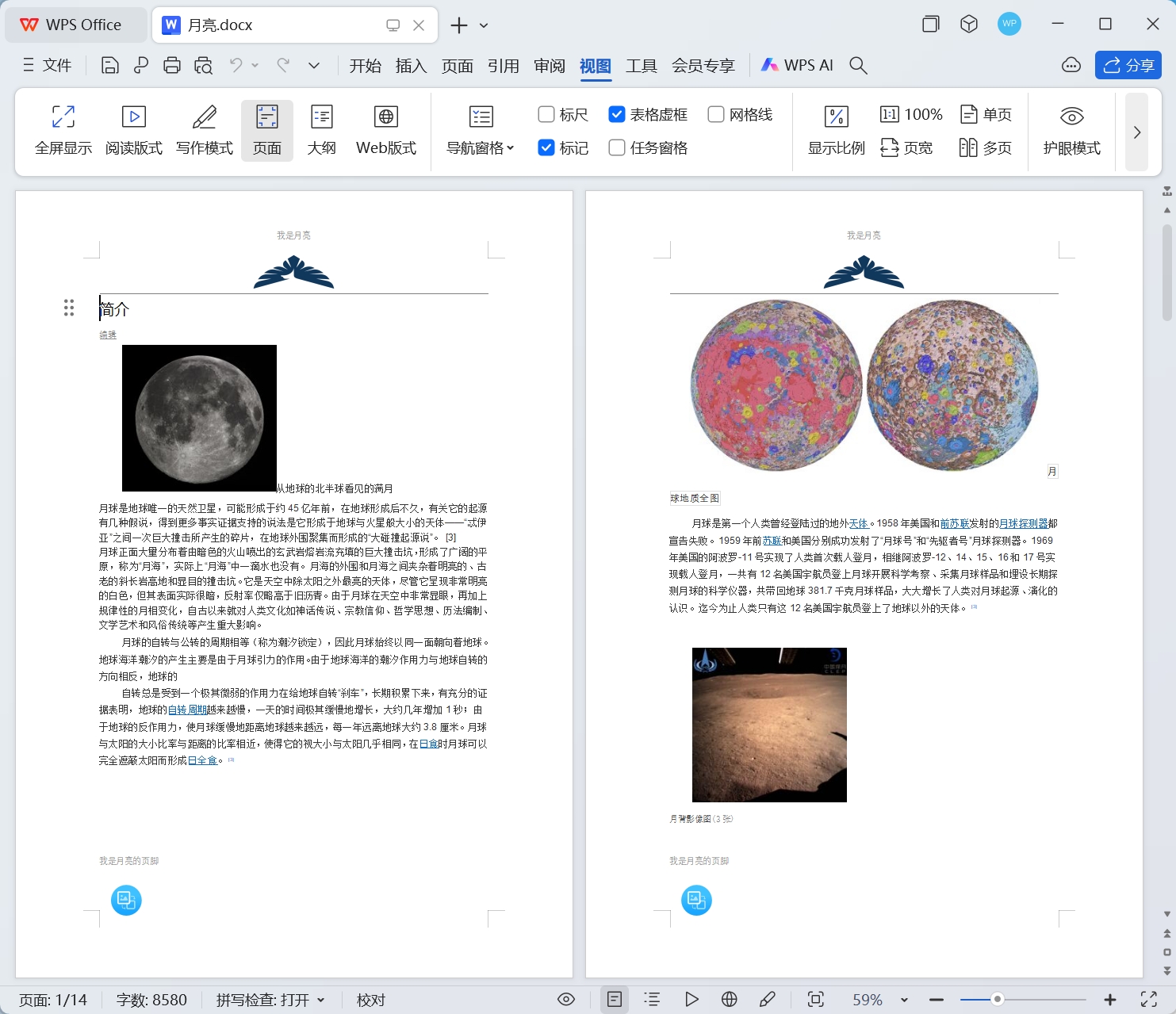
处理后:
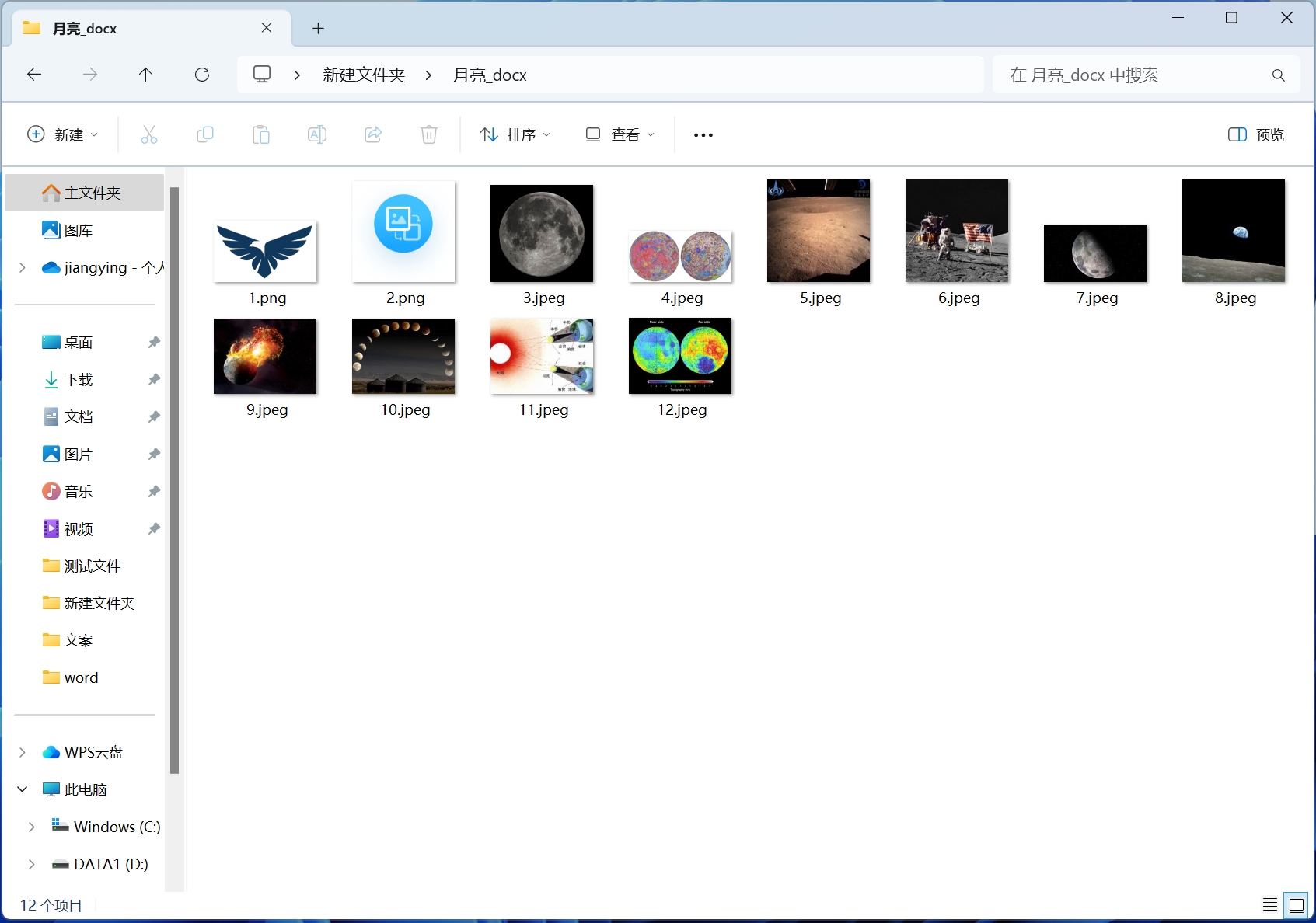
操作步骤
1.打开【我的ABC软件工具箱】-【数据提取】-【提取文档中的图片】
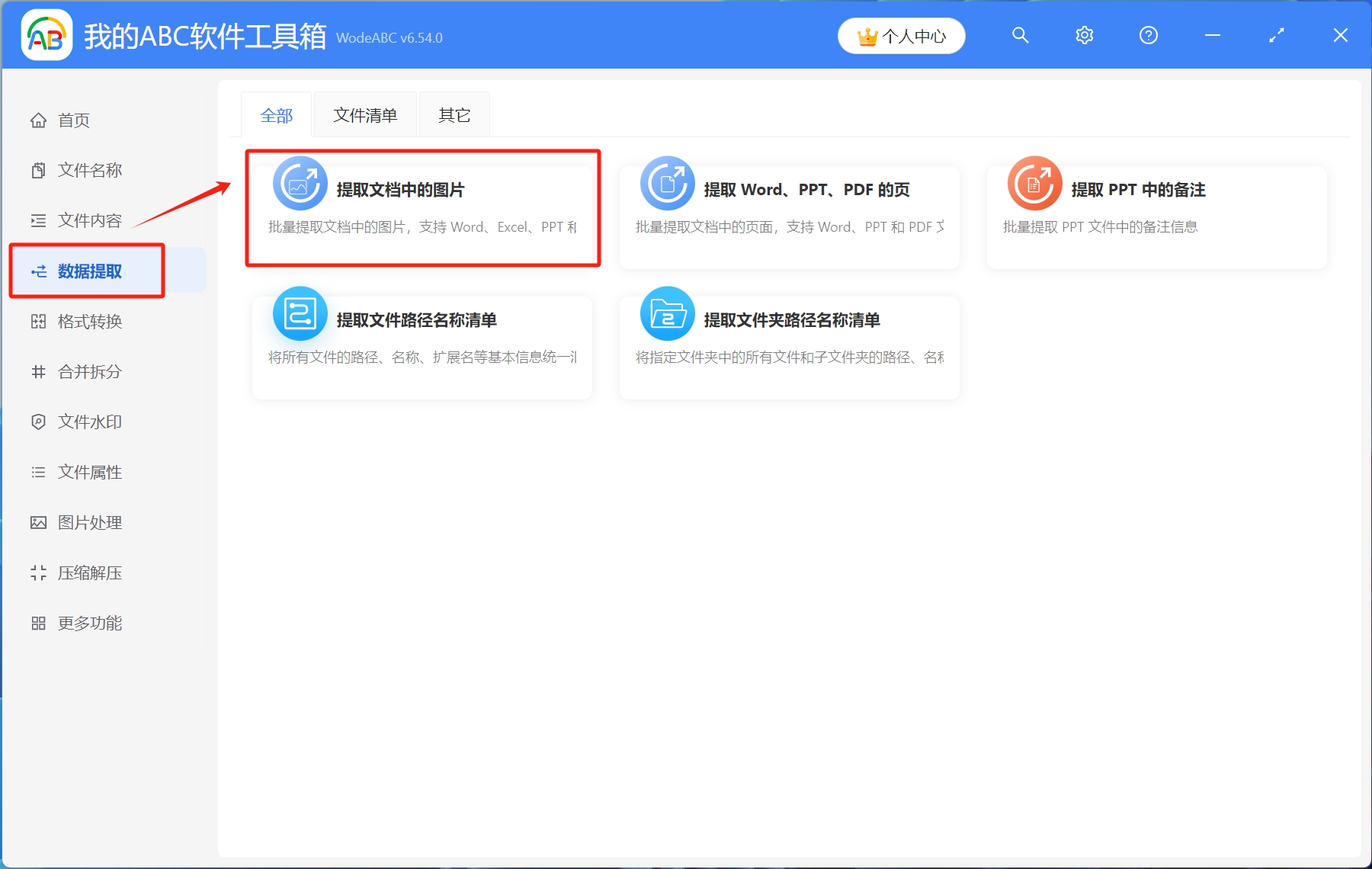
2.选择待处理文件。点击右上角添加文件,或者从文件夹中导入文件,还可以直接将待处理文件拖放到工具箱,添加完成后,点击下一步
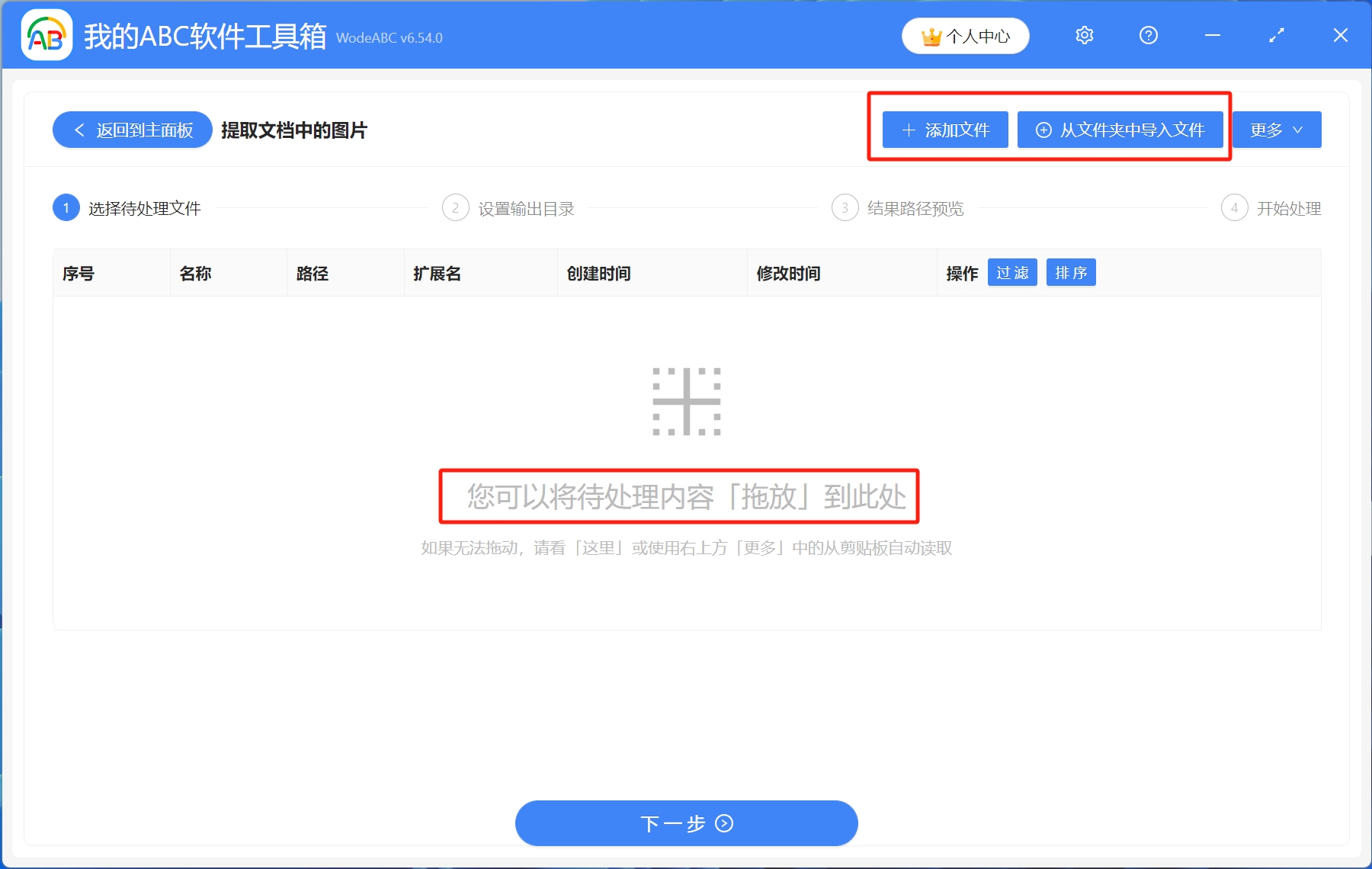
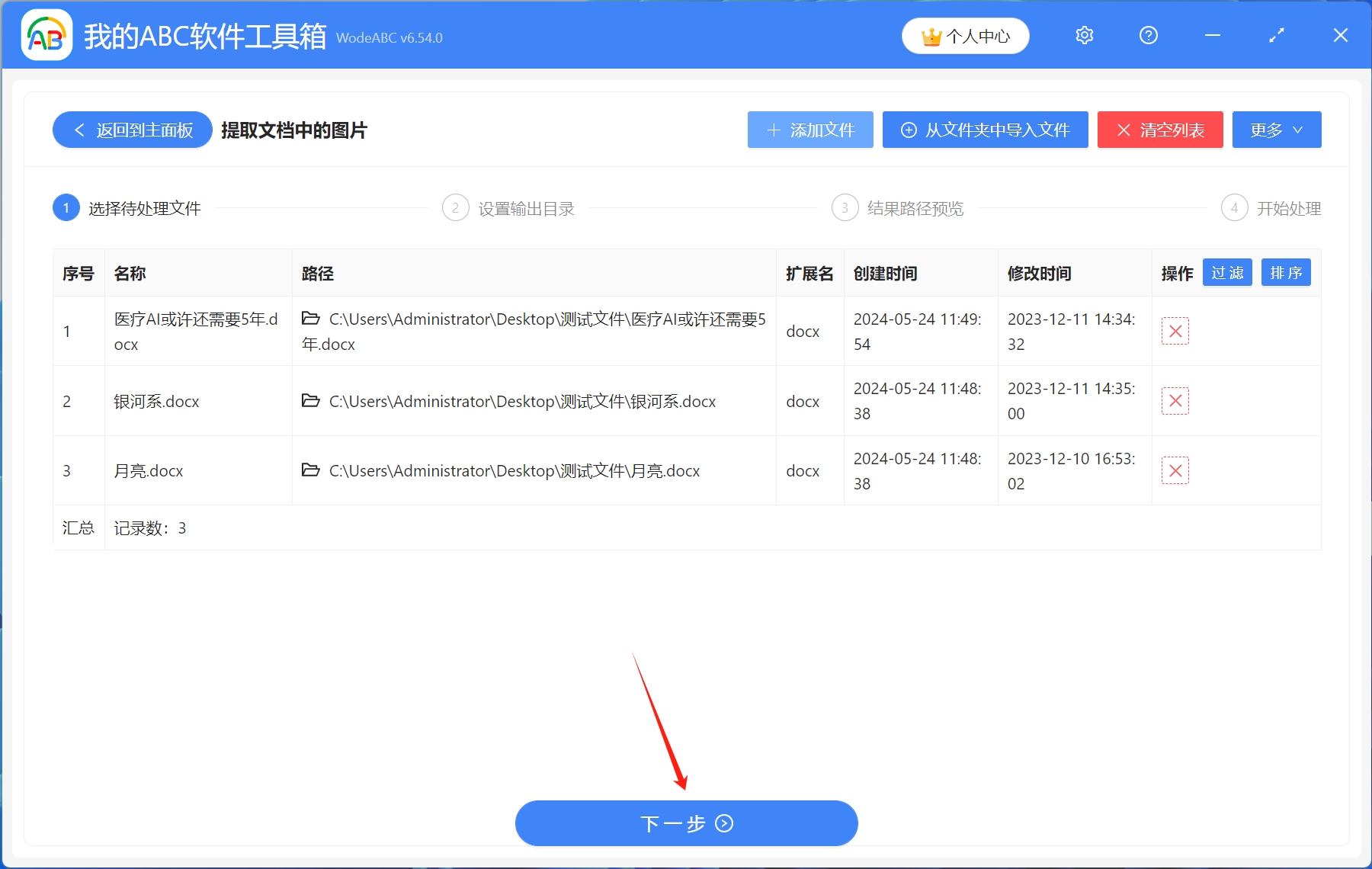
3.设置输出目录。选择保存到指定位置,点击浏览选择文件保存路径,设置完成后,点击下一步
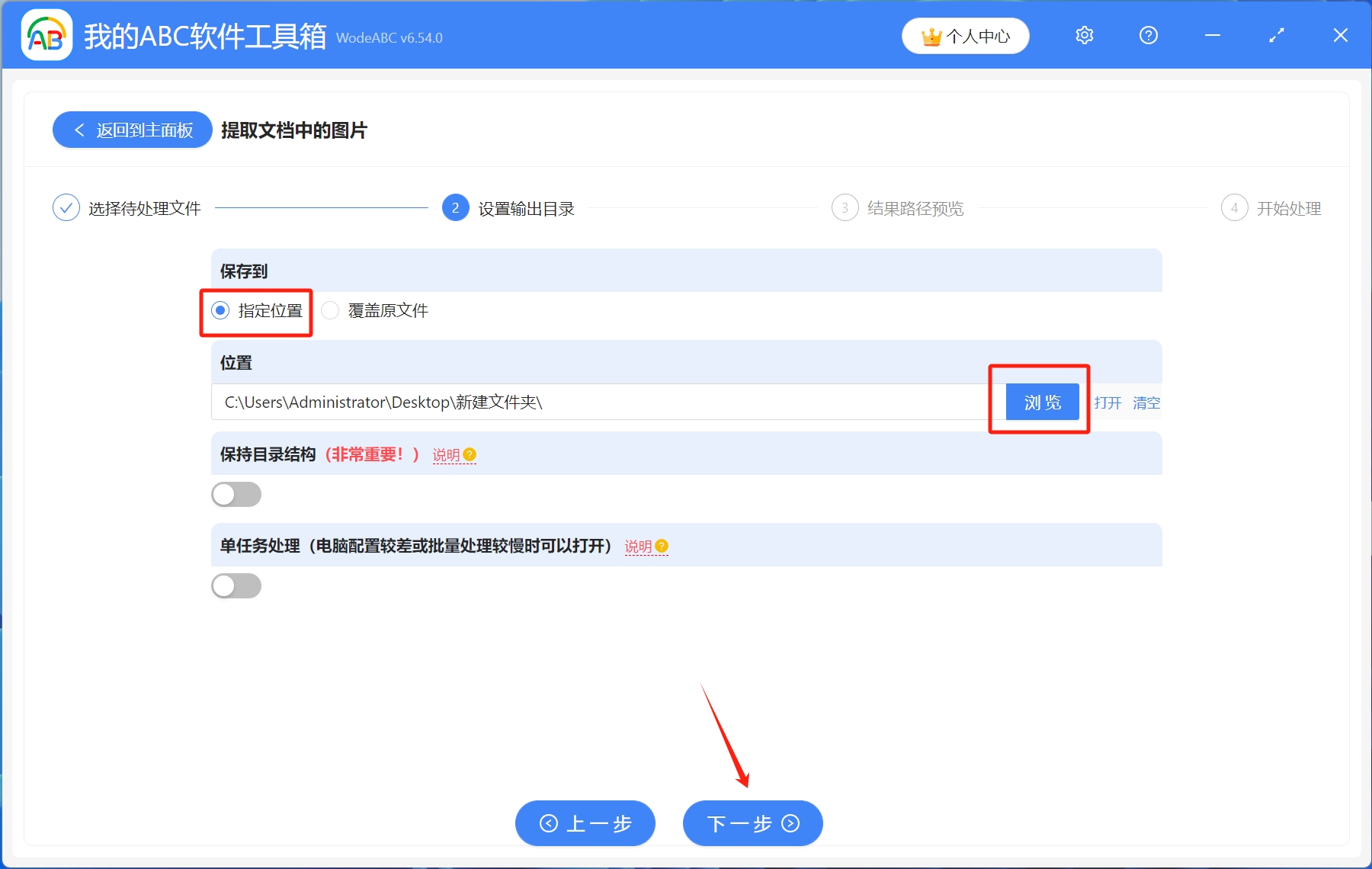
4.结果路径预览。确认无误后,点击下一步
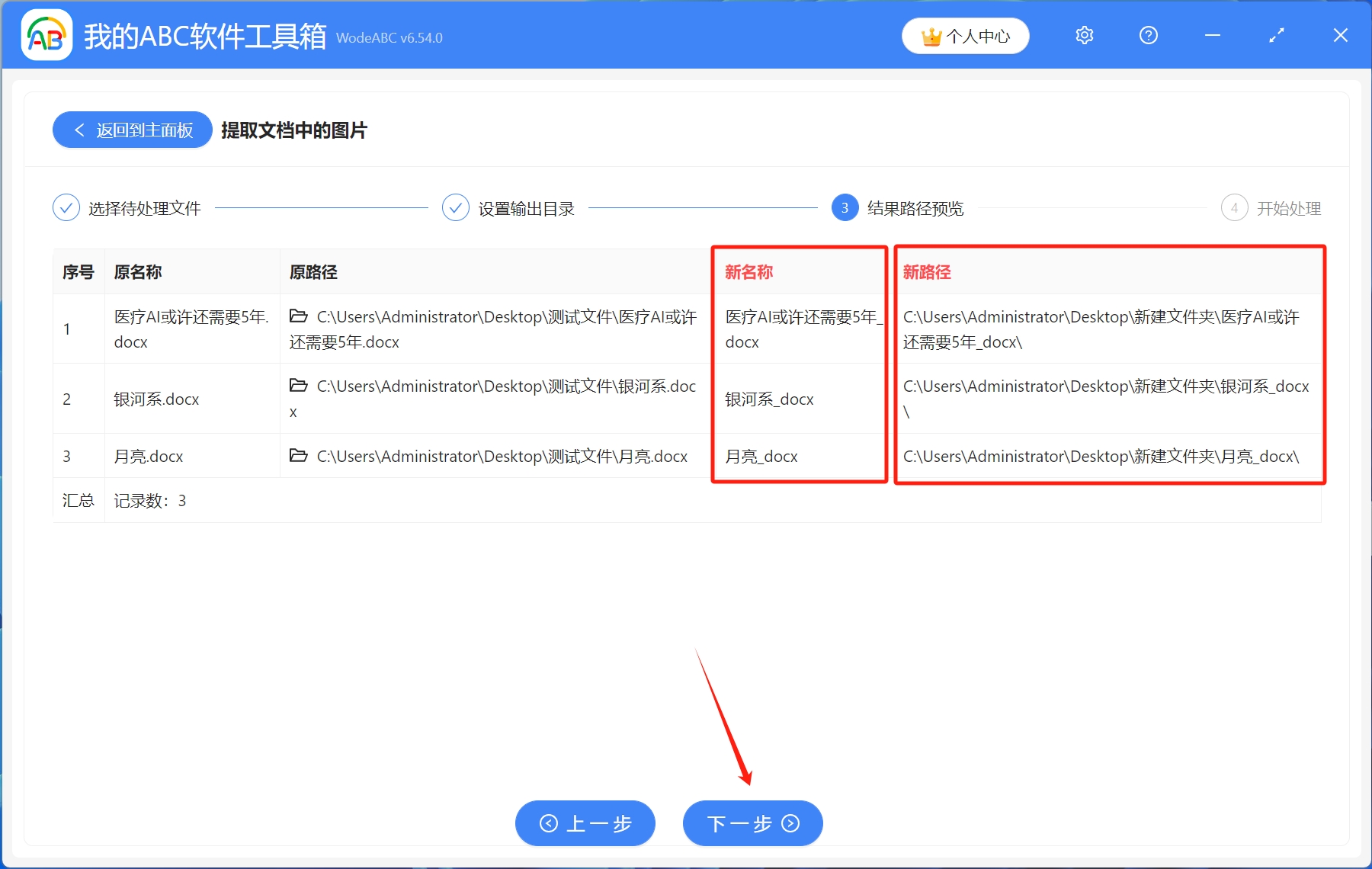
5.开始处理。稍作等待,几秒钟后,处理完成结果字样出现,就表示所有Word文档中的图片已经批量提取成功了
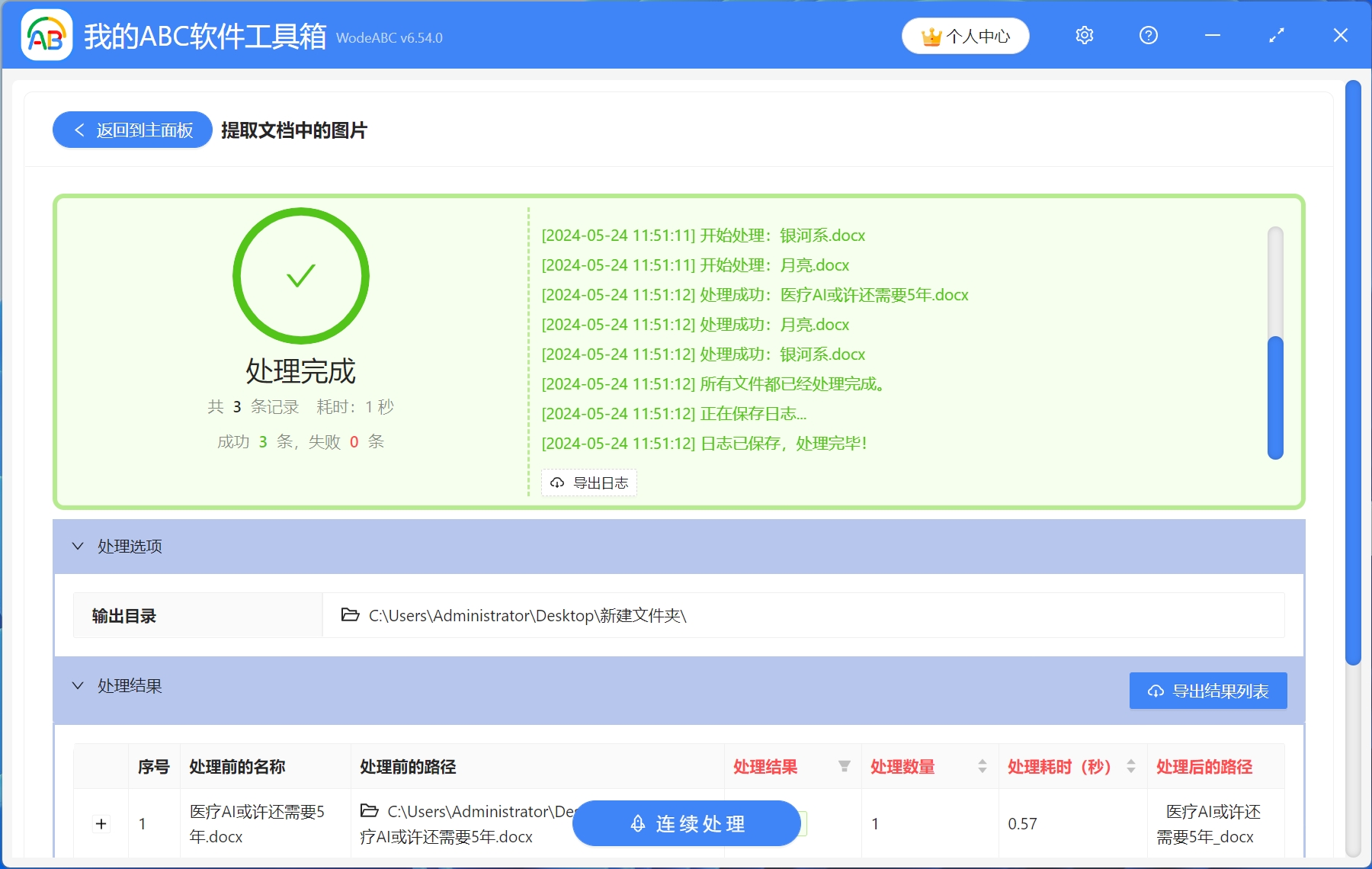
声明:网站中的图文、视频等内容均仅限于制作该内容时所使用的软件版本和操作环境,如后续因产品更新导致您的操作与网站上的内容不一致请以实际为准!